Wix 레스토랑: 레스토랑 예약 가능 여부를 위한 이벤트 설정하기
3 분
페이지 메뉴
- 영업 시간에 이벤트 추가하기
- 메뉴 아이템에 이벤트 추가하기
- 온라인 주문에 이벤트 추가하기 (배달 및 포장)
- 할인에 이벤트 추가하기
중요!
- 이 도움말은 기존 레스토랑 주문 앱에 대한 도움말을 제공합니다.
- 새로운 온라인 주문 앱이 출시되었습니다. (신규) Wix 레스토랑 주문 앱을 추가하고 설정하는 방법에 대한 자세한 도움말을 확인하세요.
음식점의 예약 가능 여부에 영향을 미치는 이벤트가 있을 수 있습니다. 이러한 이벤트를 영업 시간, 메뉴 아이템, 온라인 주문(배달 및 포장 주문), 할인에 추가할 수 있습니다. 예를 들어, 비공개 이벤트를 위해 음식점을 일시적으로 닫거나, 온라인 주문에 휴일 일정을 추가할 수 있습니다.
영업 시간에 이벤트 추가하기
음식점에서 정상 영업 시간에 영향을 미치는 비공개 이벤트가 있는 경우, 해당 이벤트가 진행되는 동안 음식점을 이용할 수 없음을 반영하도록 일정을 편집할 수 있습니다. 고객이 음식점에서 주문을 시도하면 현재 영업 중이 아니라는 알림이 표시됩니다.
영업 시간 중에 발생하는 이벤트를 추가하려면:
- 사이트 대시보드의 비즈니스 정보로 이동합니다.
- 영업 시간 섹션으로 스크롤한 후 시간 옆 편집을 클릭합니다.
- + 이벤트 추가를 클릭합니다.
- 이벤트명 입력란을 클릭해 이벤트 이름을 입력합니다.
- 상태 드롭다운을 클릭해 옵션을 선택합니다.
- 사용 가능: 음식점은 이벤트 진행 시간 동안 이용 가능합니다.
- 사용 불가: 이벤트 진행 기간 동안 음식점을 이용할 수 없습니다.
- 해당 입력란에서 이벤트의 시작 및 종료 시간을 설정합니다.
- 적용을 클릭합니다.
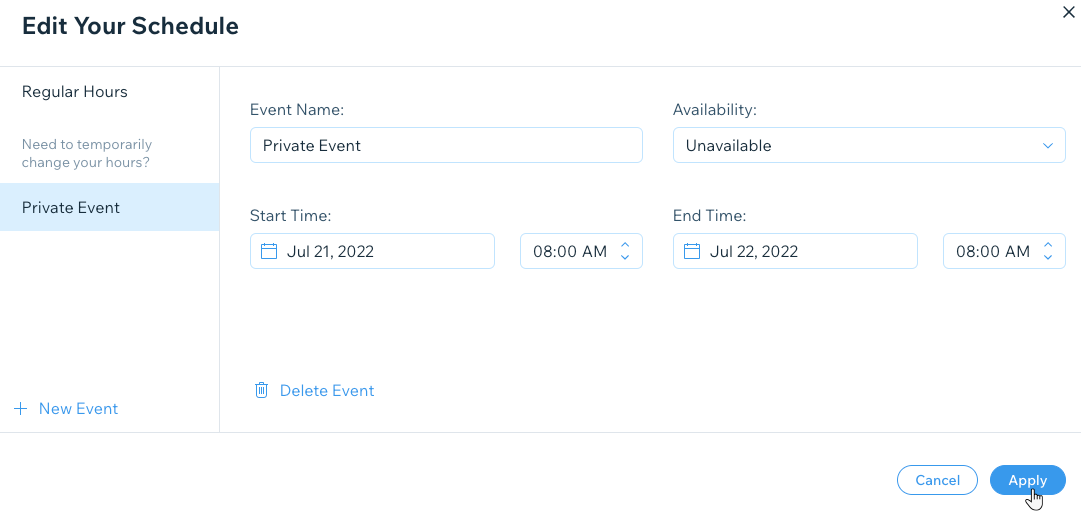
- 저장을 클릭합니다.
메뉴 아이템에 이벤트 추가하기
온라인 주문이 불가능할 경우 특정 요리, 섹션 또는 메뉴에 이벤트를 추가하세요.
예를 들어, 일부 요리를 배달이 아닌 포장만 가능하도록 설정하거나 그 반대의 경우도 마찬가지입니다. 이러한 이벤트를 사용하는 또 다른 방법은 특정 재료가 다 떨어진 경우 특정 요리를 주문할 수 없도록 하는 것입니다.
메뉴 아이템에 이벤트를 추가하려면:
- 사이트 대시보드의 메뉴로 이동합니다.
- 해당 메뉴, 섹션 또는 요리로 이동합니다.
- 온라인 주문 옆 편집을 클릭합니다.
- 주문 가능 여부 아래에서 편집을 클릭합니다.
- + 이벤트 추가를 클릭합니다.
- 이벤트명 입력란을 클릭해 이벤트 이름을 입력합니다.
- 상태 드롭다운을 클릭해 옵션을 선택합니다.
- 사용 가능: 음식점은 이벤트 진행 시간 동안 이용 가능합니다.
- 사용 불가: 이벤트 진행 기간 동안 음식점을 이용할 수 없습니다.
- 해당 입력란에서 이벤트의 시작 및 종료 시간을 설정합니다.
- 적용을 클릭합니다.
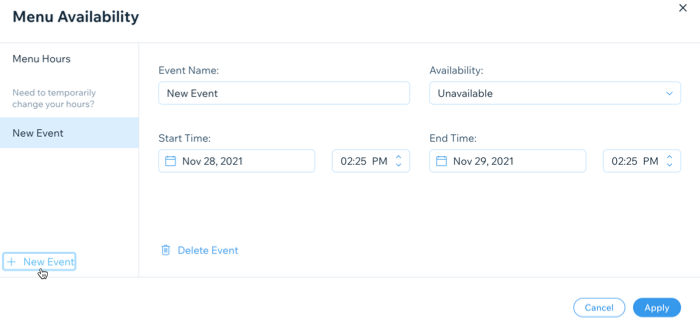
- 저장을 클릭합니다.
온라인 주문에 이벤트 추가하기 (배달 및 포장)
특정 이벤트는 음식점의 온라인 주문 처리 가능 여부에 영향을 미칠 수 있습니다. 온라인 주문에 이벤트를 추가해 배달 또는 포장 주문을 처리할 수 없을 때 고객에게 알리세요.
온라인 주문에 이벤트를 추가하려면:
- 사이트 대시보드에서 주문 설정으로 이동합니다.
- 수행할 작업을 선택합니다.
포장 주문 시간에 이벤트 추가하기
배달 시간에 이벤트 추가하기
할인에 이벤트 추가하기
할인에 영향을 주는 이벤트를 추가하세요. 예를 들어, 음식점에서 계절 할인을 진행 중이지만 추석 기간에는 적용하고 싶지 않을 수 있습니다.
할인에 이벤트를 추가하려면:
- 사이트 대시보드의 음식점 할인으로 이동합니다.
- 편집하고자 하는 할인에 마우스오버한 후 편집을 클릭합니다.
- 적용 시간 아래에서 편집을 클릭합니다.
- 이벤트명 입력란을 클릭해 이벤트 이름을 입력합니다.
- 상태 드롭다운을 클릭해 옵션을 선택합니다.
- 사용 가능: 음식점은 이벤트 진행 시간 동안 이용 가능합니다.
- 사용 불가: 이벤트 진행 기간 동안 음식점을 이용할 수 없습니다.
- 해당 입력란에서 이벤트의 시작 및 종료 시간을 설정합니다.
- 적용을 클릭합니다.
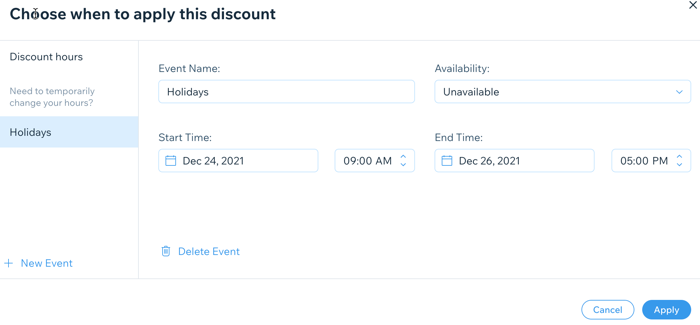
- 저장을 클릭합니다.



 아이콘을 클릭합니다.
아이콘을 클릭합니다.